

Du kan välja att starta InstantPlanner i två olika grafiklägen; enkelt grafikläge (mjukvarurendering) eller i avancerat grafikläge (hårdvaruaccelererat läge). I det avancerade grafikläget, som är det förinställda läget i InstantPlanner, har du bättre möjligheter att hantera stora ritninger än i det enkla grafikläget, men i gengäld kräver det avancerade läget mer av din dator. Om du redan har startat InstantPlanner kan du öppna Kontrollpanelen och ändra grafikläge på fliken Användargränssnitt.
Beroende på vilken kundanpassning du har kan standardläget skilja sig åt. Det betyder att när du klickar på InstantPlanner-ikonen på datorns skrivbord startas InstantPlanner antingen i avancerat grafikläge (hårdvaruaccelererat läge) eller inte.
|
Observera: Det är inte alla kundanpassningar som kör i avancerat grafikläge och du kan då inte göra detta val. |
Gör på följande sätt för att ändra grafikläge:

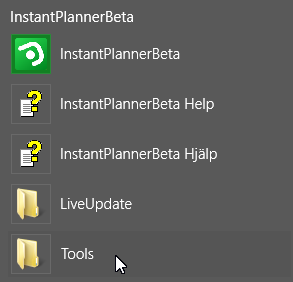
När du startar InstantPlanner i avancerat grafikläge görs ett test av din dator för att säkerställa att den uppfyller systemkraven för det avancerade läget.
Du kan få tre olika resultat:
Ja - Din dator uppfyller kraven för att kunna utnyttja fördelarna med (och klara av) det avancerade grafikläget.
Varning - Din dator uppfyller kraven men med vissa reservationer. Du kan köra det avancerade grafikläget, men du kommer eventuellt att uppleva en viss kvalitetssänkning. Du får information med en förklaring och sen startar InstantPlanner i det avancerade grafikläget.
Nej - Du får inte starta InstantPlanner i det avancerade grafikläget eftersom din dator inte uppfyller kraven. Detta kan t.ex. bero på att du har fel operativsystem eller fel grafikkort.